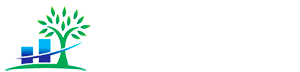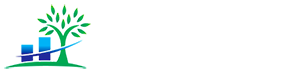WebMoney – одна из крупнейших обменно-платежных систем. Часто у активных пользователей платежных систем возникает вопрос, как привязать Яндекс Деньги к WebMoney. На самом деле все намного проще, чем может казаться.
Содержание
Зачем это нужно
В последнее время большие обороты набирает электронная валюта. Все чаще и чаще пользователи сталкиваются с проблемой, когда для получения или отправки платежей требуется перевести средства со счета в одной платежной системе на другую. Как правило, для быстрого перевода средств такие системы должны быть привязаны друг к другу.
Привязка WebMoney к ЯД избавляет вас от всевозможных проблем – не потребуется отдельно пополнять другой кошелек. После правильно выполненной привязки переводы между кошельками можно проводить быстро и удобно.
Как привязать кошелек
Приступим непосредственно к тому, как привязать кошелек Яндекс к WebMoney.
В самую первую очередь потребуется сделать несколько вещей:
- получить аттестат на WM, который будет иметь статус не ниже формального;
- идентифицировать свой платежный счет на Яндексе;
Для того чтобы получить формальный аттестат, заполняем в форме на сайте WebMoney свои паспортные данные, а также отправляем в Центр аттестации скан своего документа, по которому вам и выдадут аттестат.
Для того чтобы получить именной статус для кошелька на ЯД, вам потребуется ввести на сервисе данные российского паспорта. Если же вы гражданин какой-либо другой страны, то следует обратиться в специальный центр для регистрации. Еще есть возможность подтвердить свои данные, отправив письмом копию паспорта, заверенную нотариусом, в центр идентификации.
Процедура проверки в WM
Пройдя проверку данных, нам необходимо будет перейти на сайт WebMoney и там найти «Сервис привязки счетов», после чего авторизоваться и выбрать то, что нам нужно – Яндекс Деньги.
Следующим пунктом вам предложат выбрать рублевый кошелек, который имеет обозначение WMR, и ввести ниже номер кошелька ЯД. Далее вам следует кликнуть по кнопке «Продолжить».
После этого на экране появится окошко со специальным кодом, который желательно запомнить или же записать, и после чего кликнуть по надписи «Платежные системы». Пока что оставляем действия с WebMoney и переходим на Яндекс.
Подтверждение в ЯД
Откроется вкладка, где вы обнаружите надпись «незавершенный процесс» – нажмите на нее и в открывшейся вкладке вам нужно еще раз выбрать «подтверждение привязки»
В открывшемся окне находится поле для ввода кода – вам его уже выдали: впишите и нажмите на кнопку «Подтвердить», затем введите платежный пароль и еще раз нажмите на ту же кнопку. После этого придется немного подождать отправки подтверждения.
Позже, зайдя в раздел управления кошельком, можно увидеть, что процесс прошел удачно.
Продолжаем работать с WM
После всех этих действий, чтобы окончательно привязать WebMoney к Yandex Деньгам, нужно вернуться в раздел «Сервис привязки» на WM, где вы сможете увидеть, что появилась новая панель, отвечающая за Яндекс. Деньги.
По завершении у вас есть возможность настроить отображение для своего WM-Keeper. Нажав на панель, вы увидите список, в котором выбираем пункт «Настройки».
Откроется еще одно окно, в котором можно переименовать счет, настроить то, как он будет отображаться, и после чего нужно нажать «сохранить»
Спустя некоторое время вы сможете обнаружить, что список кошельков в WM-Кипере пополнился пунктом «Яндекс Деньги», на который теперь можно вывести деньги без входа на сервис счетов.